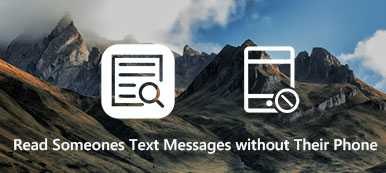Känner du dig trött på den vita eller grå bakgrunden i textmeddelanden? Vill du lägga till fler underbara effekter till dina textmeddelanden på din mobiltelefon? Du kan ändra bakgrundsbakgrund eller färg för textbubblan eller meddelandet.
Du kanske märker att det inte finns några inställningar från appen Meddelanden på din iPhone eller Samsung. Oroa dig inte och den här sidan ger dig lösningar. Kolla 3 enkla sätt att ändra ditt textmeddelande bakgrund färg-, tapet- och bubbeleffekter på Samsung och iPhone.
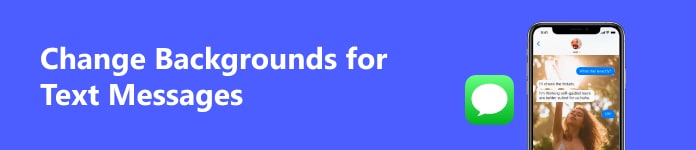
- Del 1: Byt enkelt textmeddelandebakgrund på iOS 26
- Del 2: Ändra bakgrundsbakgrund för textmeddelanden på Jailbroken iPhone
- Del 3: Hur man ändrar textmeddelandebakgrund på Samsung
- Del 4: Vanliga frågor om att ändra bakgrunder för textmeddelanden
Del 1: Byt enkelt textmeddelandebakgrund på iOS 26
Om du har iOS 26 på din iPhone får du funktionen för att anpassa bakgrunden för meddelanden. Även om det inte är riktigt bakgrundsförändrande, kan du utforska underhållningen från det.
steg 1 Öppna ett meddelandefönster och tryck på Lägg till knappen i det nedre vänstra hörnet. Tryck sedan på knappen Sticker.
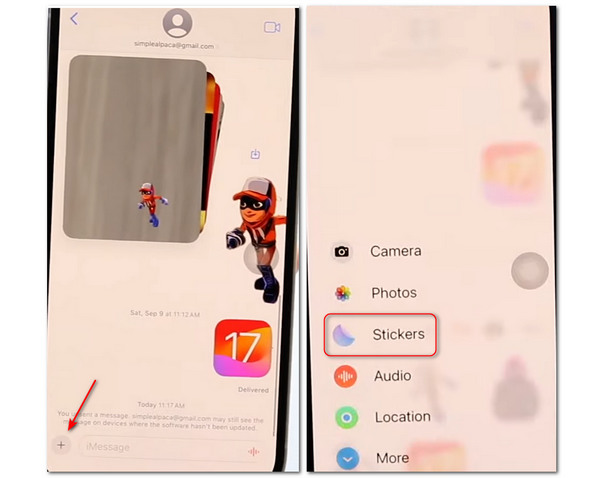
steg 2 Du kan trycka och hålla på ett klistermärke och sedan dra det till bakgrunden i meddelandefönstret. Du kommer att upptäcka att klistermärket är fäst i fönstret. Du kan ändra textmeddelandebakgrunden med många intressanta klistermärken.
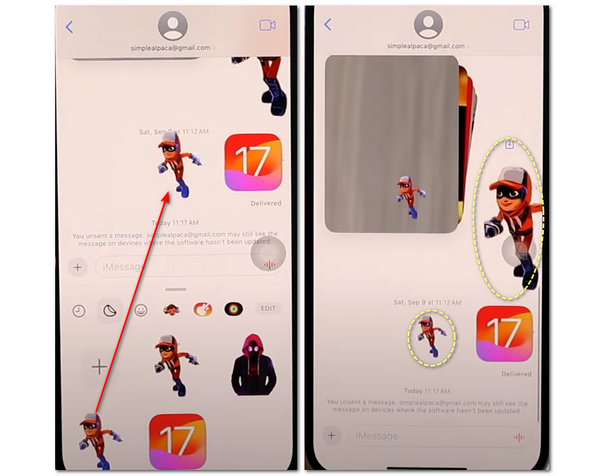
Obs: När du tillämpar bakgrundseffekterna för att skicka textmeddelanden på iPhone, hade du bättre aktiverat iMessages, eftersom textmeddelanden med effekter kommer att bli MMS, och det tar ut extra avgift enligt din operatörsplan. Kolla här för att lära dig mer om skillnader mellan textmeddelanden och iMessages.
De frekventa operationerna när du ändrar textmeddelandet eller iMessages-bakgrunden på iPhone, kan tillfälligt radera meddelanden ibland.
Apeaksoft iPhone Data Recovery är verktyget för återställning av meddelanden, som kan hjälpa dig ta tillbaka de raderade textmeddelandena, iMessages och MMS från iPhone 16/15/14/13/12/11/X, etc. som körs i iOS 17/18/26.
Här stöds den här appen endast för bakgrundsbubbling för textmeddelanden. Om du vill ändra hela textmeddelandet, besök nästa metod.
Del 2: Ändra bakgrundsbakgrund för textmeddelanden på Jailbroken iPhone
För att ändra hela skärmen med textbakgrund måste du först jailbreaka iPhone. Ladda sedan ner Cydia, som ett alternativ till App Store, eftersom det är appleverantörerna för jailbroken iPhone.
steg 1 Kör Cydia och skriv in SMS / skrivbordsunderlägg i sökrutan för att installera den här appen på din jailbroken iPhone.
steg 2 Gå till Inställningar > Bakgrund för att välja bakgrunden du vill använda från din egen Foto-app.
steg 3 Tryck på Information knappen på det övre vänstra fotot du har valt, och din SMS-bakgrundsbakgrund kommer att ändras till den valda.
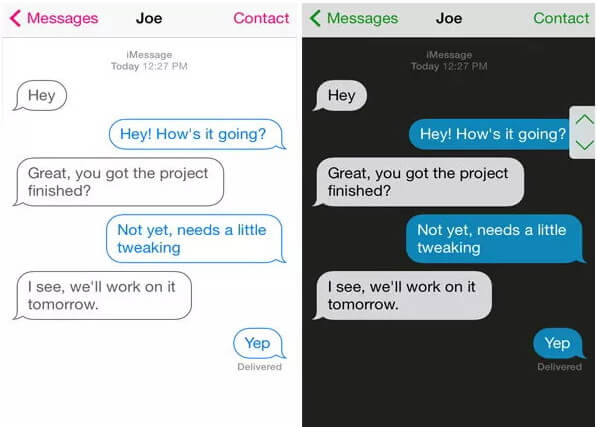
På så sätt kan du få mer frihet att anpassa ditt eget textmeddelande bakgrundsbild. Dock behöver du jailbreak din iPhone.
Om du ångrar jailbreaking iPhone, ta iOS System Recovery för att hjälpa dig att fria din jailbroken iPhone.

4,000,000 + Nedladdningar
Obs: När du tar bort jailbreak av din iPhone kommer din iPhone att återställas till fabriksinställningarna. Så kom bara ihåg att säkerhetskopiera din iPhone i förväg
steg 1 Ladda ner iOS System Recovery gratis på din dator och starta den. Anslut din iPhone till din dator med USB-kabeln.

steg 2 Gå till iOS Systemåterställning, Välj "Övrigt" från systemfelet och klicka på Start-knappen så kommer den här programvaran att upptäcka att din iPhone är normal.

steg 3 Du måste klicka på frågetecknet för att få din iPhone till återställningsläge eller DFU-läge manuellt.

steg 4 Klicka bara på Rygg knappen och klicka på Avancerat läge och Bekräfta knapparna för att börja ladda ner firmware och återställa din iPhone till fabriksinställningarna.
Då kan du kolla din iPhone för att se om den måste vara unjailbroken.
Del 3: Hur man ändrar textmeddelandebakgrund på Samsung
Samsung kör Android, så du har större flexibilitet att ändra textmeddelandebakgrunden. Du kan ladda ner många appar som kan ändra bakgrunden, medan standardinställningarna också gör att du kan göra det.
steg 1 Öppna appen Meddelanden och tryck på Snarare knappen i det övre högra hörnet och sedan Inställningar knapp. Tryck sedan på Bakgrund knapp.

steg 2 Du kan trycka på en färg för att ändra textmeddelandets bakgrundsfärg. Du kan också trycka på Lägg till knappen för att välja ett foto som SMS-bakgrund.
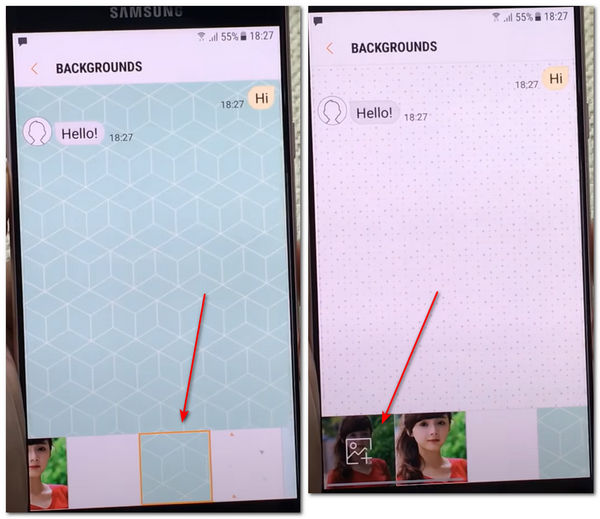
Del 4: Vanliga frågor om att ändra bakgrunder för textmeddelanden
Varför har min telefonbakgrund blivit svart?
Smartphones kan ändra bakgrunden beroende på förändringar av dag och natt, vilket avser att skydda dina ögon. Om du inte gillar den här funktionen kan du stänga av den i inställningarna. Du kan också ladda ner levande bakgrundsbilder appar på din telefon för att göra det mer underhållande.
Kan jag redigera mina textmeddelanden på min iPhone?
Med iPhone kan du redigera ett meddelande 5 gånger och skicka det igen inom 15 minuter efter att du skickat det. Välj din målkonvertering, inklusive meddelandet du vill redigera i Meddelanden och tryck länge på textmeddelandebubblan. Knacka Redigera och ändra den.
Varför är textmeddelandebubblor i olika färger på iPhone?
Olika färger kan användas för att identifiera vad meddelandet skickades genom. Ett blått meddelande skickades vanligtvis via Apple iMessage, medan ett grönt meddelande skickades via vanliga SMS eller MMS.
Är textmeddelandet och iMessage samma sak?
Även om båda representerar meddelanden, kan iMessage endast användas på Apple-enheter och kräver en internetanslutning. Textmeddelanden kan användas på alla enheter utan internetanslutning. Dessutom är iMessage mer konfidentiellt och säkert än vanliga textmeddelanden.
Kan jag ändra kontaktbakgrunden?
Säker. Öppna Kontakt på din mobiltelefon och tryck på kontakten som du vill ändra bakgrunden till. Klick Redigera i det övre högra hörnet av skärmen. Tryck på dess bakgrund och du kan välja mellan olika färger.
Slutsats
Den här artikeln visar dig tre sätt att ändra bakgrunden för textmeddelanden på iPhone och Samsung-telefoner. Tredjepartsappar kan hjälpa dig att ändra bakgrundsbubblor på iPhone eller Android. Men när du ändrar bakgrundsbakgrunden för iPhone under iOS 26, måste du jailbreaka iPhone för att närma dig dessa tredjepartsappar. När du vill avbryta jailbreaket på din iPhone, glöm inte det Apeaksoft iOS System Recovery är din bästa assistent för att göra det.